sai怎么局部放大缩小?sai局部放大缩小教程
时间:2022-10-26 22:12
很多小伙伴不知道sai怎么局部放大缩小,那么下面小编就给大家带来sai局部放大缩小教程,有需要的小伙伴不要错过哦。
sai怎么局部放大缩小?sai局部放大缩小教程
1、首先打开sai软件。
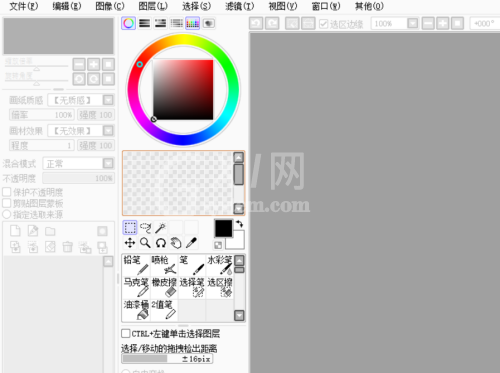
2、然后点击菜单栏的文件,新建文件按钮,设置图形大小点击确定。
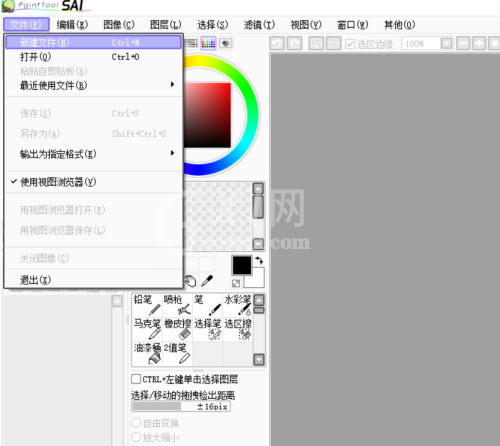

3、接着选择铅笔工具,在图形中画出轮廓。

4、点击选择工具,框选刚刚绘制的轮廓,点击右侧自定义变换按钮。

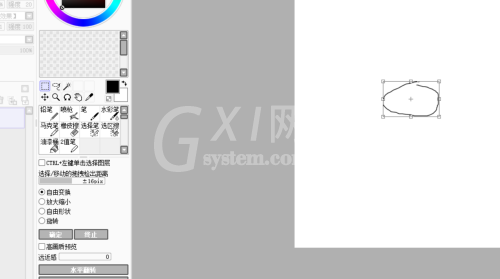
5、最后调整大小后,点击自定义下面的确定按钮,完成。
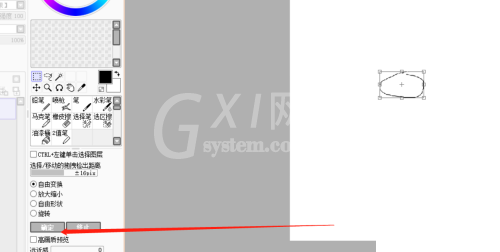
以上这篇文章就是sai局部放大缩小教程的全部内容,更多精彩教程请关注Gxl网!



























